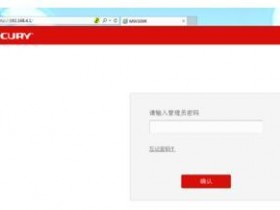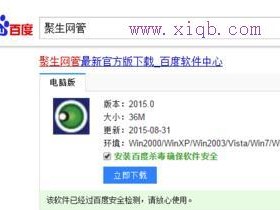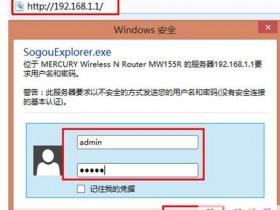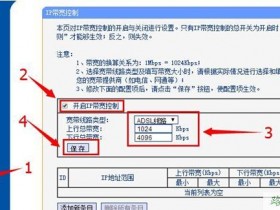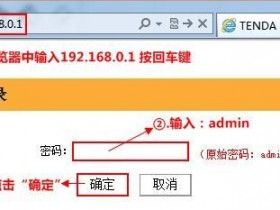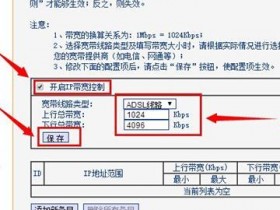- A+
Netcore磊科无线路由器静态IP地址分配
本文介绍了Netcore磊科无线路由器静态IP地址分配的配置方法,通过静态IP地址分配,可以确保某一台计算机每次开机后,都可以从Netcore路由器的DHCP服务器上获得相同的IP地址;本文将以磊科NW705无线路由器为例,来介绍磊科系列路由器上静态IP地址分配。
实例应用:
例如要确保张三的计算机一直使用192.168.1.88这个IP地址,而总李四的计算机要一直使用192.168.1.66这个IP地址,即每次计算机开机或者重启后,通过DHCP服务器获取到的IP地址一直不变。
配置方法
一、查看MAC地址
首先我们需要获取到张三和李四的计算机的MAC地址,假设张三电脑的MAC地址是:90-2B-34-84-3C-3F,李四电脑的MAC地址是:90-2B-34-84-6E-9B 查看电脑MAC地址的方法请阅读文章:如何查看电脑的MAC地址
二、配置NW705路由器
1、在磊科NW705路由器的“高级配置”界面中点击“网络参数”——>“保留地址”——>在右侧界面的“名称”后填写:张三——>“IP地址”后填写:192.168.1.88——>“MAC地址”后填写:90-2B-34-84-3C-3F——>点击“增加”。
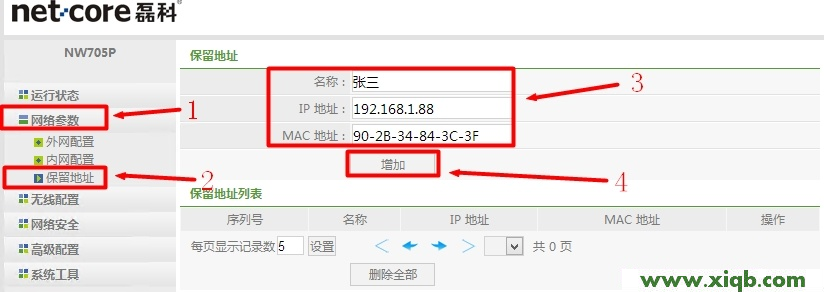
2、李四静态IP地址配置:在“名称”后填写:李四——>“IP地址”后填写:192.168.1.66——>“MAC地址”后填写:990-2B-34-84-6E-9B——>点击“增加”。
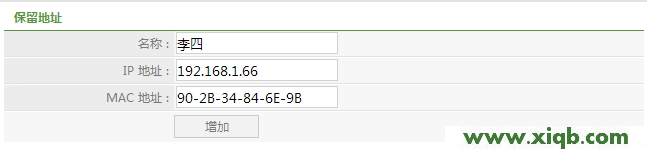
3、在“保留地址列表”中可以看到刚才设置的张三和李四的静态IP地址列表,如下图所示:
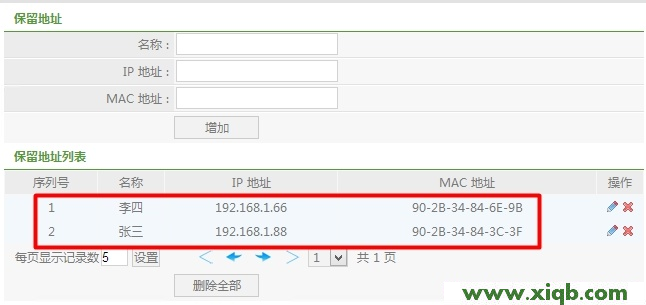
至此,张三和李四的静态IP地址分配(保留IP地址)配置就已经完成了,以后张三和李四的计算机将一直使用“保留地址列表”中配置的IP地址。